

鼠标连点器点击无反应的排查教程从认清问题本质开始,先明确输入链路的三大层级:驱动层负责把物理或虚拟输入编码并传递到操作系统,系统消息分发层负责将输入事件分派给前台或目标窗口,应用层负责接收并按逻辑处理事件。若出现无反应现象,排查要沿着这三层逐级展开,逐层排除错误源,避免在未确认底层链路时盲目调整上层设置导致更多不确定性。
第一步为复现与记录。选取最简单的目标环境进行验证,例如纯文本编辑器或空白网页,反复执行相同操作并记录每次结果、操作时间、窗口状态(前台/后台/最小化/全屏)以及当前运行的主要后台程序。若在最简单目标也无法生效,说明问题可能出现在注入或系统拦截;若能生效但在特定程序失效,则指向目标程序的权限、保护或输入过滤机制。
第二步为隔离干扰。关闭所有非必要后台程序,尤其是安全类、防护类、输入管理和虚拟设备相关软件,然后再行测试。若问题消失,按恢复顺序逐一打开已关闭进程以定位冲突源,并在每次恢复后做记录。此方法能快速将泛问题缩至若干可疑项,节省大量时间。若问题未消失,则继续向权限与系统设置层面推进。
第三步检查权限与兼容性。确保模拟输入端与目标应用在相同权限等级下运行,若目标以管理员或内核权限运行而模拟方权限不足,则事件可能在交互前被系统阻断。可尝试以管理员模式或兼容模式运行测试,或将目标从全屏切换到窗口化进行验证。部分保护机制在全屏或特定渲染模式下会启用更严格的输入检查,窗口化测试有助于判断是否由显示或渲染模式引起。
第四步关注驱动与底层输入。检查设备管理器中是否有异常的HID设备、可疑虚拟输入或最近安装的输入类驱动。若存在自定义驱动或虚拟设备,尝试临时禁用或恢复默认驱动并复测。虚拟化环境、USB集线器或无线设备在某些情况下会改变输入通路或增加延迟,切换到物理直连设备可有效排除硬件通路问题。
第五步分析目标程序行为。确认目标元素是否处于可交互状态,未被其他界面元素遮挡或逻辑上临时禁用。部分应用会在特定条件下忽略外来输入,例如需要先激活某个控件、经过某段动画或具备防连点逻辑。通过降低点击频率、增加随机间隔或人为延时来测试目标对速率和节流的敏感性,可以判断是否为应用端的防护或去重逻辑导致点击被忽略。
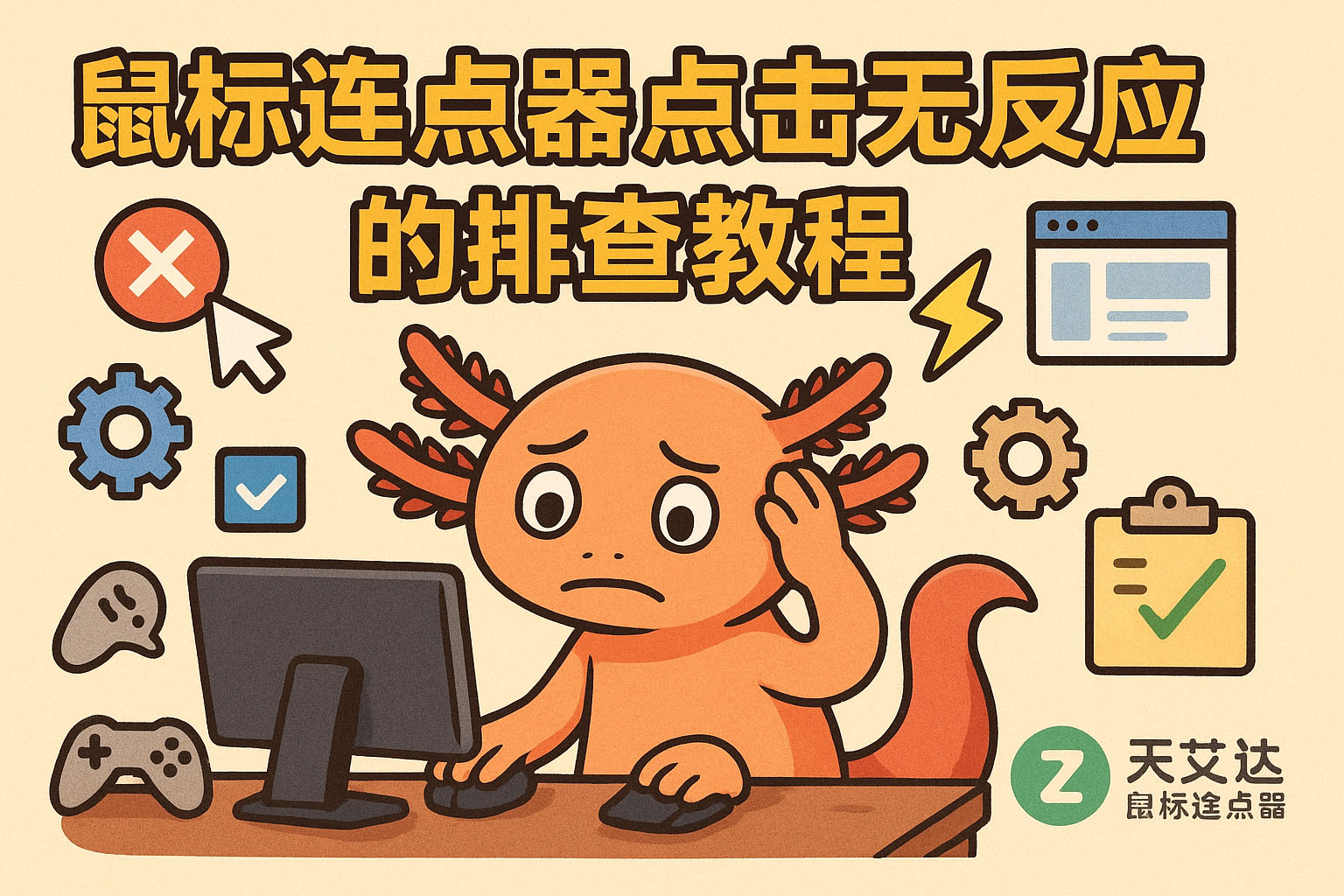
第六步利用日志与工具辅助定位。系统事件查看器和目标程序日志有时会记录权限拒绝、驱动错误或安全拦截的线索。每次测试应记录操作时间、步骤与系统状态,以便在日志中精确匹配相关条目。若日志信息不足,按小步迭代改变单一变量并观察效果,结合截图与录像可以生成可复现的案例便于后续分析或向社区求助时提供凭证。
第七步性能与节奏调整。高频率或持续性点击可能触发目标的节流或防护,适当降低频率、使用短间隔随机化或调整线程优先级可改善兼容性。系统资源占用高、显卡或CPU瓶颈也可能导致输入处理延迟,保证系统在较轻负载下复现测试有助于判断是否为性能问题。
第八步多显示器与坐标映射问题。显示缩放、分辨率差异或主屏切换常造成坐标映射错误,点击落空往往并非输入未发出而是落在不可交互的坐标上。应检查显示设置、统一缩放比例或在窗口化模式下进行手动校准,必要时把目标移动至主显示器重试。
第九步处理安全与防护软件拦截。若安全软件对模拟输入存在拦截或误报,应在确认安全风险可控的前提下临时关闭或将相关进程加入白名单以做对比测试。记录防护软件的名称、版本与拦截日志,便于后续在更安全的条件下恢复运行并查找兼容方案。
第十步形成标准化测试流程与文档化。排查过程应保持条理清晰与文档化,记录系统版本、驱动版本、关键设置变更与每次测试结果,形成可复现的记录。长期运行时,在系统或应用更新后重复执行相同的标准测试以发现兼容性回归并及时调整参数进行修复。
在任何变更前优先采用非破坏性操作,避免随意卸载驱动或删除系统组件;每次只变更一个变量以便精确定位问题;在遇到无法定位的复杂场景时保留完整日志与录像,寻求社区或专业支持时提交可复现的案例会显著提高解决效率。遵循分层排查、逐步恢复与完整记录的原则,能把复杂问题拆解为可管理的小任务,绝大多数点击无反应的问题在此体系下都能被定位并修复。本文为实操导向的说明,旨在使普通用户也能理解底层逻辑并按步骤开展排查,从而实现稳定可用的点击效果。
参考文章:鼠标连点器与其他程序冲突的排查步骤
上一篇: 鼠标连点器与其他程序冲突的排查步骤
下一篇: 如何让鼠标连点器网页点击不卡页面?